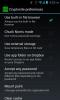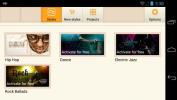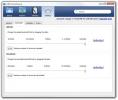Installera Android 4.4 KitKat Factory Image på Nexus 4, 7 & 10
Google lovade det, och Google levererade det - efter att ha börjat driva ut Android 4.4 KitKat i OTA-form till Nexus 7 och 10, företaget bakom världens mest populära mobila operativsystem har gjort fabriksbilder av den senaste versionen av Android tillgängliga för allmänheten för Nexus 4, 7 och 10, utöver Nexus 5. Medan OTA hade börjat rulla ut bara för Wi-Fi-utgåvorna av Nexus 7, och det fanns inga nyheter för att det började rulla ut för Nexus 4 är dessa fabriksbilder tillgängliga för alla Wi-Fi- och 3G-varianter av Nexus 7 (2012 och 2013), liksom för Nexus 4. Kodenamn KRT16O, det här är fullständiga OS-bilder som inte behöver tillämpas som uppdateringar och innehåller hela operativsystemet i dess rena AOSP-härlighet. Om du ännu inte har fått din OTA-uppdatering och inte vill blinka den manuellt på OTA-sättet kan du gå vidare och installera lämplig fabriksbild på din Nexus-enhet och få Android 4.4 KitKat igång den. I det här inlägget kommer vi att vägleda dig hur.
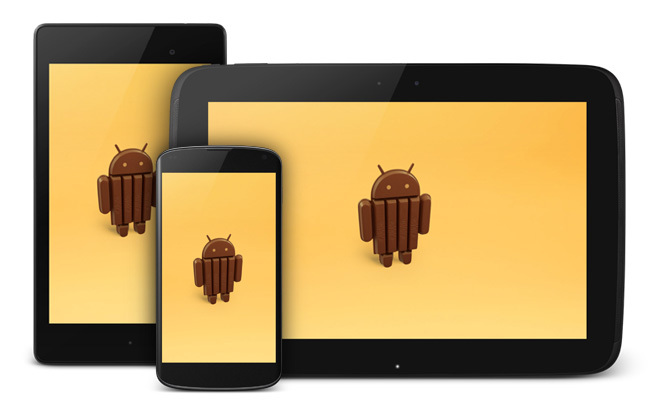
Innan du fortsätter
Att blinka en fabriksbild är förmodligen det säkraste sättet att installera operativsystemet på din Android-enhet, och det är därför du inte ser vår vanliga ansvarsfriskrivning här. Varning men att blinka en fabriksbild helt torkar allt innehåll från din enhet, inklusive all information som du kanske har sparat dig själv på den interna lagringen. Så det är oerhört viktigt att säkerhetskopiera allt viktigt på externt medium, vare sig det är molnet eller din dator.
Krav
- Nexus 4, 7 (2012 eller 2013-upplagan) eller 10
- Android SDK installerat på din dator för snabbåtkomst
- Android 4.4 KitKat KRT16O fabriksbild för:
- Nexus 4
- Nexus 7 (2012) Wi-Fi
- Nexus 7 (2012) 3G
- Nexus 7 (2013) Wi-Fi
- Nexus 7 (2013) 3G
- Nexus 10
- Arkivera extraktionsverktyget med .tgz och .tar-stöd (vi rekommenderar 7-zip)
Procedur
- Som vi nämnde tidigare kommer installation av en fabriksbild att torka allt från din enhet, inklusive dess intern lagringsinnehåll, så se till att säkerhetskopiera allt du behöver till din dator eller molnet innan förfarande.
- Ladda ner lämplig fabriksbild och extrahera innehållet i det nedladdade .tgz-arkivet. Om den extraherade filen i sig är en .tar-fil, extraherar dess innehåll igen så får du en mapp.
- Sätt din enhet i bootloader-läge genom att stänga av den, trycka in och hålla både volym upp och volym ned knappar och slå på den igen med strömbrytaren.
- Anslut din enhet till din dator via USB
- Kör filen flash-all.bat i mappen som innehåller de extraherade filerna genom att dubbelklicka på den. Om du är på Linux eller Mac, kör flash-all.sh-skriptet från ett terminalfönster med ./flash-all.sh
- Låt installationsprocessen köras och se till att inte koppla bort enheten från datorn eller avbryta processen innan den är klar.
Det är allt som finns åt det - din enhet ska nu köra Android 4.4 KitKat. Njut av!
Sök
Nya Inlägg
Cryptonite: EncFS & TrueCrypt Local, Cloud Data Encryption On Android
Det finns otaliga datakrypterings- och dekrypteringsverktyg tillgän...
Skapa fantastiska löpande låtar på Android med Music Maker Jam
Oavsett om du väntar i tunnelbanan till nästa tåg, åker till jobbet...
Jotta: Cloud Storage som gör att du kan återställa oavsiktligt raderade data
Säkerhetskopiera dina viktiga filer är viktigare än de flesta tror....